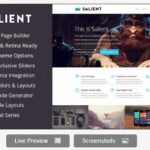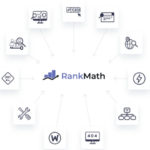L’une des raisons pour lesquelles vous avez choisi WordPress comme CMS de votre site Web pourrait être parce que vous avez lu qu’il est convivial pour le référencement. En fait, il vous suffit de consulter la propre liste de WordPress de “ fonctionnalités puissantes ” sur leur page d’accueil pour voir qu’ils sont fiers que la plate-forme soit optimisée pour le référencement:
 trafic à partir de Google.
trafic à partir de Google.
La plate-forme possède de nombreuses fonctionnalités qui adhèrent aux meilleures pratiques de référencement pour vous faciliter la vie, ce qui signifie que vous pouvez concentrer vos efforts sur les tâches qui font une réelle différence dans votre classement et votre visibilité organique.
Ci-dessous, vous trouverez nos meilleurs conseils SEO WordPress pour vous aider à optimiser votre site Web et à profiter du succès du référencement. Mais juste un petit mot d’avertissement d’abord – ces conseils et astuces s’appliquent à ceux d’entre vous qui exécutent des sites WordPress auto-hébergés, pas à la version hébergée WordPress.com de la plate-forme.
Sommaire
Qu’est-ce que WordPress?
WordPress est le système de gestion de contenu le plus populaire au monde, qui gère 35% de l’ensemble d’Internet et alimente de nombreux sites Web que vous parcourez probablement chaque jour, y compris BBC America, Time.com et TechCrunch. Même les Rolling Stones utilisent WordPress pour leur site officiel. Si cela fonctionne pour ces géants mondiaux, vous pouvez voir pourquoi c’est la référence pour de nombreux développeurs de sites Web.
WordPress a commencé comme plate-forme de blogs en 2003 mais a rapidement pivoté pour devenir une solution puissante et flexible pour exécuter des sites Web entiers, et en 2020, il est également capable d’être utilisé comme solution de commerce électronique.
Mais pourquoi WordPress est-il devenu si populaire?
Pour beaucoup, c’est parce que:
- C’est simple et facile à utiliser. Vous n’avez pas besoin d’être développeur pour lancer un site Web WordPress, et il est extrêmement convivial, même pour les débutants.
- Il est flexible et adaptable. Avec des milliers de thèmes disponibles (y compris de nombreuses options gratuites), vous pouvez adapter WordPress à vos besoins, tout en étendant les fonctionnalités de base avec l’un des 55 000 plugins disponibles. La plate-forme peut également héberger des thèmes entièrement sur mesure, si vous êtes un développeur PHP expérimenté, souhaitez apprendre le langage ou choisissez d’employer les services d’un professionnel pour transformer un design personnalisé en un site remarquable.
- Il y a une communauté incroyable. WordPress est open-source et la communauté derrière la plateforme est tout simplement incroyable. De forums de soutien à facile à suivre la documentation , il y a toujours de l’ aide à portée de main, mais la question simple ou complexe peut être.
Bien sûr, ce n’est pas la bonne plate-forme pour tout le monde, et il y a des moments où il peut y avoir d’autres options CMS mieux adaptées à vos besoins individuels. Les inconvénients et les inconvénients couramment cités de WordPress sont généralement liés à la nécessité de mises à jour fréquentes, aux vulnérabilités potentielles (si vous ne maintenez pas votre site à jour) et à un peu de courbe d’apprentissage pour lancer des thèmes sur mesure. Mais pour la plupart, c’est une plate-forme extrêmement puissante et qui vous donne également de bonnes bases pour le succès du référencement.
Qu’est-ce que WordPress SEO?
WordPress ne remplace pas à lui seul une stratégie de référencement solide, et bien que le CMS vous fasse gagner du temps et vous aide à adhérer aux meilleures pratiques sans expérience, vous devez comprendre que vous devez faire l’effort pour classer votre site Web sur Google.
Votre choix de CMS ne dicte pas si vous pouvez ou non vous classer correctement, sauf si votre site souffre de problèmes techniques étendus qui l’empêchent d’être analysé et indexé. Vous ne devriez pas penser que WordPress est une arme magique sans effort supplémentaire; cela demande du temps et des efforts. Le référencement peut devenir technique très rapidement, mais la beauté de WordPress le rend facilement accessible à ceux qui ne sont pas expérimentés ou même à ceux qui ne se considèrent pas comme étant techniques.
Ce n’est pas parce que vous utilisez WordPress que les tactiques de référencement que vous utilisez changeront. Vous devez toujours créer un excellent contenu, gagner d’excellents liens et vous assurer que votre site est bien optimisé et exempt de problèmes techniques qui pourraient le ralentir. Mais WordPress vous aide à prendre en charge, hors de la boîte, bon nombre des bases qui aident votre site à se classer, et ce que vous trouverez ci-dessous sont des trucs et astuces qui vous aident à mettre en œuvre des tactiques de croissance spécifiquement sur la plate-forme.
Mise en route: notions de base de WordPress SEO
Avant d’apprendre à optimiser correctement votre site WordPress et à commencer à augmenter votre trafic organique, il y a quelques bases que vous devez vous assurer d’avoir couvert pour être sûr que vous travaillez avec une construction solide.
1. Choisissez un fournisseur d’hébergement fiable
Vous devez vous assurer que vous hébergez votre site avec un fournisseur fiable – la vitesse , la disponibilité et la sécurité du site sont toutes les principales raisons de bien réfléchir à qui vous utiliserez en tant qu’hôte.
La vitesse du site a un impact direct sur les performances de référencement de votre site WordPress, et une mauvaise disponibilité et des vulnérabilités de sécurité peuvent entraîner des problèmes de qualité du site. Ne soyez pas tenté d’opter pour l’option la moins chère, car vous êtes plus susceptible de souffrir de problèmes de performances.
WordPress recommande lui-même trois fournisseurs d’hébergement , et il est logique d’envisager ces options si vous ne savez pas par où commencer.
Nous recommandons Siteground, tout comme wordpress, mais aussi Hostinger. Nous utilisons les deux et pouvons vous les recommander sans soucie.
2. Installez un thème WordPress convivial pour le référencement
Lorsque vous installez WordPress pour la première fois, vous verrez presque certainement le thème par défaut de la plate-forme ‘Twenty Twenty’. Cependant, il est probable que ce ne soit pas celui que vous voudrez utiliser pour votre site.
Il y a littéralement des milliers de thèmes gratuits disponibles directement à partir du tableau de bord et de nombreux autres thèmes premium, vous devez choisir avec soin, ou vous pourriez finir par en utiliser un qui n’est pas compatible avec le référencement.
Bien que de nombreux thèmes prétendent être optimisés pour le référencement, il n’est pas rare que les thèmes soient fournis avec des scripts et des plugins que vous n’utiliserez pas, ce qui ralentira les performances de votre site. Avant d’installer un thème, exécutez sa démo via l’ outil web.dev de Google pour obtenir des informations sur les problèmes potentiels de performances et de référencement.
Avant de commencer à optimiser votre site, vous devez installer un plugin SEO. Heureusement, il existe quelques options principales qui sont généralement recommandées, toutes deux gratuites à installer: Aux fins de ce guide, nous utiliserons Yoast, mais jetez un œil à nos meilleurs plugins WordPress pour le SEO pour les options gratuites et payantes. Veuillez noter qu’un plugin n’optimisera pas votre site pour vous; cela vous permet simplement de le faire plus facilement et d’adhérer aux meilleures pratiques. Une façon d’installer un plugin sur WordPress est de vous connecter au panneau d’administration et de naviguer vers la page de plugin “ ajouter un nouveau ” dans le menu de gauche: Plugins> Ajouter un nouveau Une fois que vous y êtes, recherchez le plugin que vous souhaitez installer et cliquez sur «installer maintenant». Que vous choisissiez votre domaine préféré comme https://domain.com ou https://www.domain.com n’aura pas d’impact sur votre référencement, mais vous devez vous assurer que votre site est accessible sur un seul d’entre eux, car elles sont considérées par Google comme des URL différentes. Dirigez-vous vers: Paramètres> Général. Ici, vous pouvez choisir votre domaine préféré: WordPress vous donne la possibilité de “ décourager les moteurs de recherche d’indexer ” votre site, ce qui signifie essentiellement qu’il ne se classera pas. Ceci est couramment utilisé par les développeurs pendant qu’un site est en développement pour empêcher son indexation alors que les pages et le contenu ne sont pas complets. Il est plus courant que vous ne le pensez de constater que ce bloc est laissé en place après le lancement. Vous devez vérifier les paramètres de visibilité de votre site sous: Paramètres> Lecture. Ici, vous verrez une case à cocher en bas de la page: Si cette case est cochée, vous devez la décocher. WordPress vous donne un certain nombre d’options différentes sur la façon dont les URL sont structurées, et vous devez vous assurer que vous utilisez l’option la plus conviviale pour le référencement. Par défaut, WordPress utilise des URL comme celle-ci: https: //domain.com/? P = 123. Ces URL ne sont pas compatibles avec les moteurs de recherche, et il n’y a absolument aucun moyen de commencer à identifier le sujet de la page uniquement à partir de l’URL. Heureusement, vous pouvez choisir une structure d’URL personnalisée dans: Paramètres> Permaliens Pour la plupart des sites, vous souhaiterez choisir «Nom de poste» pour vos permaliens. Si vous ne l’avez pas déjà fait, vous devrez vérifier votre site avec Google Search Console. Si vous ne l’avez jamais fait auparavant, vous pouvez apprendre à le faire dans notre guide définitif de Google Search Console . Suivez les étapes de vérification répertoriées et choisissez la méthode de «balise HTML». De là, passez au plugin Yoast: SEO> Général> Outils pour les webmasters. Saisissez ensuite le contenu de la balise HTML dans la case “Code de vérification Google”: Une fois que vous avez mis en œuvre les bases du référencement WordPress, vous êtes prêt à commencer à optimiser votre site et à travailler sur les choses qui feront une réelle différence dans votre classement. Tout d’abord, nous devons examiner comment aborder le référencement lors de l’optimisation des pages et des publications avant de partager un certain nombre de conseils et de tactiques avancés que vous pouvez utiliser pour faire passer votre site au niveau supérieur. Sans recherche par mots clés , vous ne saurez pas pour quels termes de recherche vous devriez optimiser le contenu de votre site. En fait, la recherche de mots clés devrait venir au début de tout projet de référencement et être utilisée pour planifier le contenu de votre site et l’optimisation sur la page. Vous pouvez utiliser notre outil Présentation des mots clés pour identifier les mots clés que vous devez utiliser et optimiser. Que vous commenciez à optimiser votre site à partir de zéro ou que vous créiez du nouveau contenu, il est essentiel de connaître les mots clés pour lesquels vous essayez de classer la page. Avant de commencer à créer ou à optimiser le contenu de votre site, installez notre plug-in SEO Writing Assistant (également disponible en tant que module complémentaire Google Docs). Au fur et à mesure que vous écrivez (ou révisez) du contenu, le plugin vous aidera à vous assurer qu’il est écrit de manière conviviale pour le référencement, et fournira des recommandations et une analyse en fonction de votre top 10 des principaux concurrents de Google pour un mot clé donné. Par défaut, WordPress utilise le titre de votre page pour créer l’URL, ce qui signifie que ceux-ci peuvent finir par être longs et parfois tronqués sur les SERP. Supposons que vous ayez lancé un élément de contenu intitulé «Les meilleurs lits pour chiens à acheter en 2020». Selon la façon dont vous définissez vos permaliens, vous allez probablement vous retrouver avec une URL de https://domain.com/the-best-dog-beds-to-buy-in-2020. En plus de créer l’URL par défaut de votre page, le titre de la page définit également votre en-tête H1. Vous ne savez pas ce que c’est? L’en-tête H1 d’une page est destiné à fournir un contexte sur ce que votre page concerne à la fois pour les utilisateurs et les moteurs de recherche. Pensez-y de la même manière que le titre d’un livre. Les meilleures pratiques appellent généralement à utiliser un en-tête H1 (le titre de la page), mais vous devez également utiliser les en-têtes H2 – H6; ils donnent une structure à votre contenu, également pour briser le texte et le rendre plus facile à lire. Si votre H1 est le titre du livre, les H2 sont des chapitres, avec les balises suivantes faisant office de sous-titres. Les en-têtes de page sont un excellent endroit pour inclure le mot-clé principal et les variantes de votre page, mais ne le faites pas trop et ne forcez jamais l’inclusion d’un mot-clé quelque part qui ne convient pas naturellement. Vous pouvez ajouter des balises H2 – H6 dans votre contenu en cliquant sur un bloc, en sélectionnant le style comme «en-tête» et en choisissant le type: La balise de titre de votre page indique aux utilisateurs et aux moteurs de recherche ce qu’est votre page et est généralement considérée comme un facteur de classement important . C’est ce qui alimente le titre de page cliquable que vous voyez dans les résultats de recherche Google. Yoast définit automatiquement la balise de titre de votre page à l’aide de l’en-tête de votre page, mais vous avez également la possibilité de l’écraser pour l’améliorer et de travailler dans des variantes de mots clés que vous pourriez ne pas inclure dans l’en-tête de votre page: Et bien que les méta descriptions ne soient plus un facteur de classement direct, elles ont un impact indirect sur les performances organiques de votre site en raison du CTR (taux de clics). Il vaut la peine de passer du temps à écrire des descriptions attrayantes (elles peuvent être de n’importe quelle longueur mais généralement tronquées après environ 160 caractères ). Vous pouvez ajouter des méta descriptions dans la même section que les balises de titre: Vous devez utiliser des liens internes au sein de votre contenu pour aider à établir la pertinence d’actualité entre les différentes pages de votre site, pour transmettre l’autorité obtenue à partir de liens externes et pour aider les utilisateurs à naviguer efficacement. Ajouter des liens internes vers d’autres pages dans WordPress est vraiment simple. Tout ce que vous avez à faire est de mettre en surbrillance le texte que vous souhaitez lier (ce sera le texte d’ancrage de votre lien) et cliquez sur le bouton ‘lien’ sur la barre d’outils, qui vous permettra ensuite de coller une URL ou de rechercher des pages dans votre site. Vous devez utiliser des images et des médias enrichis dans votre contenu. En fait, une étude Backlinko a trouvé une corrélation entre l’utilisation d’au moins une image sur une page et les classements. Lorsque vous utilisez des images dans votre contenu, assurez-vous d’ajouter du texte alternatif à chacune d’elles. Non seulement les balises alt sont un principe d’accessibilité du Web pour aider les utilisateurs malvoyants avec des lecteurs d’écran, mais elles aident à donner du contexte et une description des images aux moteurs de recherche. Assurez-vous que vos balises alt reflètent une description claire de ce que l’image montre. Vous pouvez ajouter du texte alternatif à n’importe quelle image dans WordPress dans la section ‘Paramètres d’image’ du menu ‘blocs’: Si vous suivez les conseils et astuces ci-dessus, vous constaterez que vous pouvez maîtriser assez rapidement les bases du référencement WordPress. Considérez ces étapes comme une liste de contrôle pour chaque page et publication que vous créez, et vous aurez du mal à vous tromper. Mais qu’en est-il des autres choses que vous pouvez faire pour améliorer les performances de votre site et l’aider à se classer au-dessus de vos concurrents? Voici un certain nombre de tactiques SEO WordPress avancées que vous pouvez utiliser. Bien que WordPress offre sans aucun doute de bonnes performances presque hors de la boîte, il y a des améliorations à la vitesse du site que presque tous les sites peuvent apporter, surtout si l’on considère que la vitesse d’un site est un facteur de classement fort. Vous pouvez devenir très technique pour améliorer la vitesse de votre site , mais l’un des moyens les plus efficaces pour augmenter cela est d’ utiliser un plugin de mise en cache pour mettre en cache vos publications et pages sous forme de fichiers statiques. Ces fichiers statiques sont servis à vos utilisateurs, plutôt que d’être générés dynamiquement à chaque fois et peuvent améliorer considérablement les performances. WordPress recommande d’utiliser W3 Total Cache , WP Super Cache ou Cache Enabler . Une autre façon éprouvée d’améliorer la vitesse et les performances de votre site est d’optimiser vos images, car ce sont les choses les plus courantes qui contribuent à ralentir la vitesse. Si vous utilisez beaucoup d’images et de médias enrichis dans votre contenu, la taille de la page peut augmenter sensiblement, mais c’est souvent parce que les images ne sont pas correctement optimisées. Un problème d’image courant en utilise un qui est beaucoup plus grand que la taille à laquelle l’image s’affichera réellement – c’est un signe que l’image n’a pas été optimisée. La bonne nouvelle est que vous pouvez rapidement optimiser l’intégralité de la bibliothèque multimédia de votre site WordPress, ainsi que toutes les futures images que vous téléchargez à l’aide du plugin Smush . WordPress utilise un certain nombre de taxonomies de page différentes, y compris les catégories et les balises. Les catégories ont une grande utilité, en particulier lors du regroupement de contenu: Exemple : vous avez lancé une collection de recettes et vous souhaitez utiliser des catégories pour différentes cuisines. Les balises sont plus petites et généralement axées sur des sujets spécifiques. Exemple : Une recette, mon tag fromage parmesan, pâtes et beurre. Les balises sont rarement utiles aux utilisateurs qui ne sont pas déjà sur votre site. Du point de vue du référencement, ces pages offrent rarement quelque chose de valeur, et vous ne voulez généralement pas que ces pages soient indexées et envoient du trafic de Google (la qualité du trafic est faible). Et la même chose s’applique aux pages multimédias et autres formats de publication que WordPress utilise. Habituellement, vous ne voulez pas que ceux-ci soient indexés par Google, et vous pouvez ajouter des balises «noindex» directement dans Yoast. Dirigez-vous vers: SEO> Apparence de la recherche> Taxonomies Ici, vous pouvez choisir d’afficher ou non le type de taxonomie dans les résultats de la recherche. Le balisage de schéma peut vous aider à améliorer vos efforts de référencement en ajoutant du contexte à votre contenu et à vos données. Il aide Google à comprendre votre contenu, à le présenter de manière différente et utile, ce qui améliore l’expérience d’un chercheur. Pour le dire simplement, en ajoutant du contexte à vos pages, vous augmentez la probabilité non seulement de vous classer plus haut, mais également d’obtenir des clics lorsque votre page reçoit des impressions. Heureusement, depuis Yoast 11.0 , un graphique de données entièrement structuré est construit pour chaque publication ou page de votre site, mais il y a des cas où vous voudrez marquer des blocs spécifiques dans WordPress. Vous pouvez le faire lorsque vous créez un nouveau bloc en choisissant un “ bloc de données structurées Yoast ”, que vous pouvez lire ici . Vous devez régulièrement mettre à jour votre contenu à feuilles persistantes pour vous assurer qu’il est toujours à jour et pertinent, mais une question qui est souvent posée est de savoir si vous devez modifier la date de publication d’origine de vos pages et publications, en supprimant toutes les dates ensemble ou autre. Une suggestion est d’utiliser «dernière modification» ou «mise à jour le» pour montrer aux utilisateurs et aux moteurs de recherche quand votre contenu a été mis à jour pour la dernière fois, ce qui leur donne l’assurance que les informations sont à jour et pertinentes en ce moment. Heureusement, vous pouvez facilement ajouter les dernières informations modifiées / mises à jour sur vos pages et messages WordPress en utilisant le plugin WP Last Modified Info . Il ne fait aucun doute que WordPress est l’un des CMS les plus conviviaux pour le référencement, et c’est l’une des raisons pour lesquelles il est si populaire. Non seulement il est convivial, mais il est facile d’implémenter une multitude de tactiques SEO en utilisant seulement un petit nombre de plugins fantastiques. Si vous utilisez WordPress, vous avez fait un bon choix. En suivant les étapes ci-dessus, vous vous mettez en excellente position pour surclasser vos concurrents.  3. Installez un plugin SEO WordPress gratuit
3. Installez un plugin SEO WordPress gratuit
 guide .
guide . 4. Définissez votre domaine préféré
 ici .
ici . 5. Vérifiez les paramètres de visibilité de votre site
référencement WordPress” width=”885″ height=”131″ data-fullsize-src=”https://cdn.semrush.com/blog/static/media/6e/48/6e4818f6f8b07dbef3306ce3f0fef959/image.png” data-source-height=”184″ data-source-width=”1244″ data-gtm-vis-has-fired-9025619_57=”1″ />
6. Activer les liens permanents optimisés pour le référencement
 7. Vérifiez votre site avec Google Search Console et soumettez votre sitemap XML
7. Vérifiez votre site avec Google Search Console et soumettez votre sitemap XML
</span></em><span class=)
:</span><span class=)
 Conseils SEO WordPress: Optimisation des pages et des publications
Conseils SEO WordPress: Optimisation des pages et des publications
8. Effectuer une recherche par mot clé
 SEMrush pour effectuer une recherche de mots clés plus en détail, consultez
SEMrush pour effectuer une recherche de mots clés plus en détail, consultez 9. Installez l’assistant de rédaction SEO par le plugin SEMrush et créez un excellent contenu

 Voici un excellent guide qui donne plus d’informations sur la création de contenu pour le référencement afin de vous aider à améliorer vos compétences tout en abordant et en écrivant du contenu qui vous aidera à mieux vous classer.
Voici un excellent guide qui donne plus d’informations sur la création de contenu pour le référencement afin de vous aider à améliorer vos compétences tout en abordant et en écrivant du contenu qui vous aidera à mieux vous classer.10. Définir des URL personnalisées pour les pages et les publications

 11. Utiliser des en-têtes de page optimisés
11. Utiliser des en-têtes de page optimisés


 ce guide pour en savoir plus sur la façon de structurer cet élément de page important.
ce guide pour en savoir plus sur la façon de structurer cet élément de page important.  13. Utiliser la liaison interne
13. Utiliser la liaison interne
 14. Utilisez des noms de fichiers optimisés pour les images
14. Utilisez des noms de fichiers optimisés pour les images
 voici comment procéder .
voici comment procéder . 15. Ajouter du texte alternatif aux images

 Conseils avancés de référencement WordPress: faites passer les performances de votre site à un niveau supérieur
Conseils avancés de référencement WordPress: faites passer les performances de votre site à un niveau supérieur
16. Installez un plugin de cache pour améliorer la vitesse du site
17. Optimiser les images
18. Pages de balises Noindex et autres contenus de faible valeur
, que vous ne souhaitez pas que Google indexe.</span></p>
<p><span>Comme autre note ici, dirigez-vous vers l’onglet «Média» et assurez-vous que «Rediriger les URL des pièces jointes vers la pièce jointe elle-même? L’option est sélectionnée comme oui, car cela permet d’éviter </span><a href=) un problème survenu dans Yoast en 2018 où les URL des pièces jointes individuelles étaient indexées.
un problème survenu dans Yoast en 2018 où les URL des pièces jointes individuelles étaient indexées. 19. Marquez vos pages avec un schéma
19. Marquez vos pages avec un schéma
 20. Utilisez les dates de «dernière mise à jour»
20. Utilisez les dates de «dernière mise à jour»
Bonne optimisation